Comment renommer plusieurs fichiers sur Linux
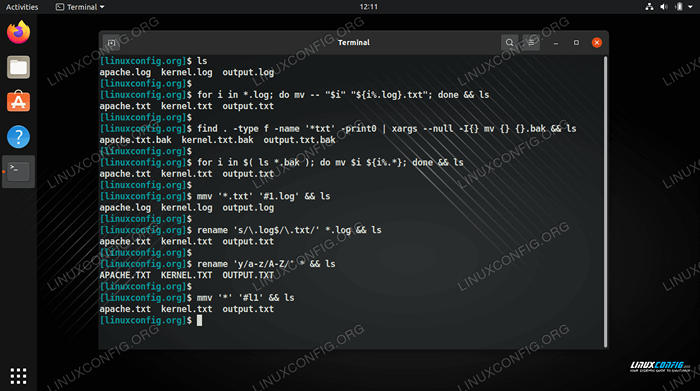
- 2780
- 689
- Anaïs Charles
Le changement de nom des fichiers sur les systèmes Linux est généralement géré par le mv (Déplacer) Commande. La syntaxe est juste mv vieux.txt nouveau.SMS. Assez simple, mais que se passe-t-il si nous avons plusieurs fichiers qui doivent être renommés immédiatement, même des centaines d'entre eux? L'utilitaire MV par défaut ne peut pas gérer le renom sur plus d'un fichier à moins que nous ne fassions un peu de script. Il y a aussi d'autres services publics que nous pouvons installer pour résoudre le problème, comme Renommer et MMV.
Dans ce guide, nous vous montrerons comment utiliser le mv commande ainsi que le Renommer et MMV Outils pour renommer plusieurs fichiers sur votre distribution Linux. Nous allons passer en revue plusieurs exemples afin que vous puissiez comprendre la syntaxe et comment utiliser chaque méthode.
Dans ce tutoriel, vous apprendrez:
- Comment renommer plusieurs fichiers à la fois avec la commande mv
- Comment installer Renommer sur les principales distros Linux
- Comment installer MMV sur les principales distros Linux
- Comment utiliser MMV, via des exemples de commande
- Comment utiliser Renommer, via des exemples de commande
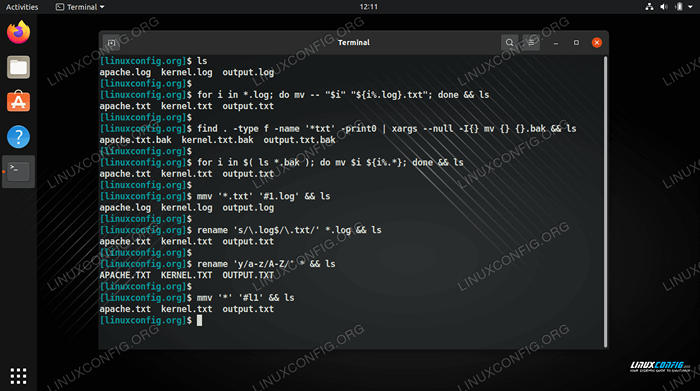 Renommer plusieurs fichiers à la fois sur Linux
Renommer plusieurs fichiers à la fois sur Linux | Catégorie | Exigences, conventions ou version logicielle utilisée |
|---|---|
| Système | Toute distribution Linux |
| Logiciel | MV, renommer, MMV |
| Autre | Accès privilégié à votre système Linux en tant que racine ou via le Sudo commande. |
| Conventions | # - Exige que les commandes Linux soient exécutées avec des privilèges racine soit directement en tant qu'utilisateur racine, soit par l'utilisation de Sudo commande$ - Exige que les commandes Linux soient exécutées en tant qu'utilisateur non privilégié régulier |
Renommer plusieurs fichiers à la fois avec la commande mv
Renommer plusieurs fichiers avec la commande MV est plus facile si vous connaissez un peu de script bash. Jetez un œil à certains des exemples ci-dessous pour voir quelques utilisations courantes avec cette méthode.
- La commande suivante ajoutera un .Extension de fichier TXT à tous les fichiers de votre répertoire de travail actuel.
$ pour i dans $ (ls); Do mv $ i $ i.SMS; fait
- Pour supprimer une extension de fichier de tous les fichiers, vous pouvez utiliser cette commande.
$ pour je dans $ (ls *.SMS ); Do mv $ i $ i%.*; fait
- Nous pouvons également modifier l'extension de fichier de chaque fichier. La commande suivante modifiera tous les fichiers avec le .Extension du journal à .SMS.
$ pour je dans *.enregistrer; do mv - "$ i" "$ i%.enregistrer.txt "; fait
- Vous pouvez également utiliser la commande find, avec
-exécutifOption ou commande xargs pour renommer plusieurs fichiers à la fois. Cette commande ajoutera .BAK à chaque fichier qui commence par le modèle «fichier».$ trouver . -Tapez f -name 'file *' -print0 | xargs --null -i mv .bak
- Cette commande utilise la recherche et le
-exécutifOption pour ajouter "_backup" à tous les fichiers qui se terminent dans le .Extension TXT.$ trouver . -nom "*.txt "-exec mv _backup \;
- Nous pouvons également utiliser des xargs pour faire la même chose. Cette commande acceptera les entrées standard du
LScommande, utilisez ensuite xargs pour ajouter «_backup» à tous les fichiers qui se terminent dans le .Extension TXT.$ ls *.txt | xargs -i mv _backup
- Pour modifier tous les fichiers avec le .txt dans le répertoire actuel pour avoir des lettres minuscules uniquement, cette commande fera le travail.
$ pour je dans 'ls *.SMS'; Do mv "$ i" "'echo $ i | tr' [a-z]" [a-z] ""; fait
L'avantage de cette méthode est que nous n'avons pas besoin de logiciel Linux supplémentaire - nous utilisons simplement l'utilitaire MV natif, et parfois couplé à LS, Find ou Xargs. Cependant, comme nous l'avons vu dans ces exemples, il peut être assez complexe de faire quelque chose de simple comme renommer quelques fichiers. Découvrez certaines des autres méthodes ci-dessous pour voir des options plus pratiques qui nécessitent une installation.
Installer Rename Utility
Votre distribution Linux a peut-être déjà Renommer installé par défaut. Juste au cas où il n'est pas déjà installé, vous pouvez utiliser la commande appropriée ci-dessous pour l'installer via le gestionnaire de packages de votre système.
Pour installer Renommer sur Ubuntu, Debian et Linux Mint:
$ sudo apt install renommer
Pour installer Renomment sur Centos, Fedora, Almalinux et Red Hat:
$ sudo dnf installer prename
Pour installer Renommer sur Arch Linux et Manjaro:
$ sudo pacman -s perl-rename
Renommer des exemples de commande
Le Renommer la commande accepte expression de perl Pour faire le renommage réel. Si vous connaissez déjà cette syntaxe, le renommée sera très facile à utiliser. Sinon, ne vous inquiétez pas, nous avons quelques exemples ci-dessous qui vous aideront à comprendre.
Ici, nous avons compilé certains des scénarios les plus courants dont vous auriez besoin pour renommer plusieurs fichiers à la fois. Ces commandes supposent que les fichiers que vous souhaitez renommer figurent dans votre répertoire de travail actuel. Vous pouvez toujours spécifier le chemin vers d'autres répertoires si vous le souhaitez.
Il y a quelques options avec lesquelles vous pouvez utiliser Renommer. Le -n L'option vous montrera ce que les modifications renomment va apporter, sans apporter les modifications. Cela vous aide à éviter tout changement indésirable. Le -V (Verbose) L'option imprimera les noms des fichiers qui ont été renommés avec succès.
- Cette commande renommera les fichiers en majuscules en minuscules.
$ renommer 'y / a-z / a-z /' *
Ou, pour convertir les minuscules en majuscules:
$ renommer 'y / a-z / a-z /' *
- Pour modifier l'extension d'un tas de fichiers, utilisez la syntaxe suivante. Cet exemple particulier convertira .journaliser les fichiers à .fichiers txt.
$ renommer 's / \.log $ / \.SMS/' *.enregistrer
- Pour capitaliser la première lettre de chaque nom de fichier, utilisez la commande suivante.
$ renom 'S / \ b (\ w) / \ u $ 1 / g' *
- Pour supprimer tous les espaces vides des noms de fichiers, exécutez cette commande.
$ renommer "s / * // g" *
Ou, pour remplacer les espaces par des soulignements:
$ renom 's / \ s + / _ / g' *
- Pour supprimer une extension de fichier à partir d'un tas de fichiers, utilisez la syntaxe suivante. Cet exemple supprimera le .extension BAK.
$ renommer 's / \.bak $ // '*.bak
Installer l'utilitaire MMV
Vous pouvez utiliser la commande appropriée ci-dessous pour installer MMV via le gestionnaire de packages de votre système.
Pour installer MMV sur Ubuntu, Debian et Linux Mint:
$ sudo apt install mmv
Pour installer MMV sur CentOS, Fedora, Almalinux et Red Hat:
$ sudo dnf installer mmv
Pour installer MMV sur Arch Linux et Manjaro:
$ git clone https: // aur.Archlinux.org / mmv.git $ cd mmv / $ makepkg -si
Exemples de commande MMV
La caractéristique la plus attrayante de MMV est sa capacité à renommer facilement beaucoup de fichiers en acceptant les jilèges dans la commande. Cela vous permet d'ajouter ou de supprimer facilement certains modèles des noms de fichiers, ou même d'organiser du texte dans les noms. Découvrez certains des exemples ci-dessous pour apprendre la syntaxe de l'outil MMV et voir certaines des commandes les plus courantes que vous pourriez vous retrouver à exécuter avec. Gardez à l'esprit que vous pouvez utiliser le -n Option avec MMV pour prévisualiser les modifications.
- Utilisez cet exemple pour modifier l'extension de fichier sur un tas de fichiers. Cette commande modifiera tous les fichiers avec une extension .htm à .html.
$ mmv '*.htm "# 1.html '
- Cette commande remplacera la première occurrence de «foo» par «bar» dans tous les noms de fichiers.
$ mmv '* foo * "# 1bar # 2'
- La commande suivante vous donne une idée de la façon dont vous pouvez utiliser MMV pour réorganiser les parties d'un nom de fichier. Cet exemple prendra des fichiers comme
accès.bog-dbserveretrejeté.bogueet les renommer àAccess-Dbserver.enregistreretrejeté.enregistrer, respectivement. Pour que cela fonctionne, nous avons juste besoin d'avoir un modèle cohérent, comme le tableau de bord et la période dans ce cas.
$ mmv '*.journal - * "# 1- # 2.enregistrer'
- Modifiez tous les noms de fichiers en lettres minuscules en utilisant cette commande.
$ mmv '* "# l1'
- Inversement, modifiez les noms de fichiers par toutes les lettres en majuscules avec celle-ci.
$ mmv '* "# u1'
Réflexions de clôture
Dans ce guide, nous avons appris plusieurs méthodes différentes pour renommer plusieurs fichiers simultanément sur Linux. Nous avons également vu une multitude d'exemples de ligne de commande qui peuvent couvrir de nombreux scénarios différents ou être facilement adaptés pour s'adapter à des situations similaires. Le changement de nom en vrac peut être effectué via des services publics de bash natifs comme MV, LS, XARGS, et trouver, ou nous pouvons installer le MMV ou le renommée utilitaire pour nous faciliter la vie un peu plus facile. Chaque méthode a leurs forces et leurs faiblesses, alors utilisez celle que vous pensez être la plus pratique pour vous.
Tutoriels Linux connexes:
- Choses à installer sur Ubuntu 20.04
- Une introduction à l'automatisation Linux, des outils et des techniques
- Choses à faire après l'installation d'Ubuntu 20.04 Focal Fossa Linux
- Boucles imbriquées dans les scripts bash
- Commandes Linux: les 20 meilleures commandes les plus importantes que vous devez…
- Masterring Bash Script Loops
- Commandes Linux de base
- Liste des meilleurs outils Kali Linux pour les tests de pénétration et…
- Mint 20: Mieux que Ubuntu et Microsoft Windows?
- Téléchargement Linux
- « Comment énumérer les packages installés avec la commande APT sur Linux
- Comment créer un référentiel RPM personnalisé sur Linux »

